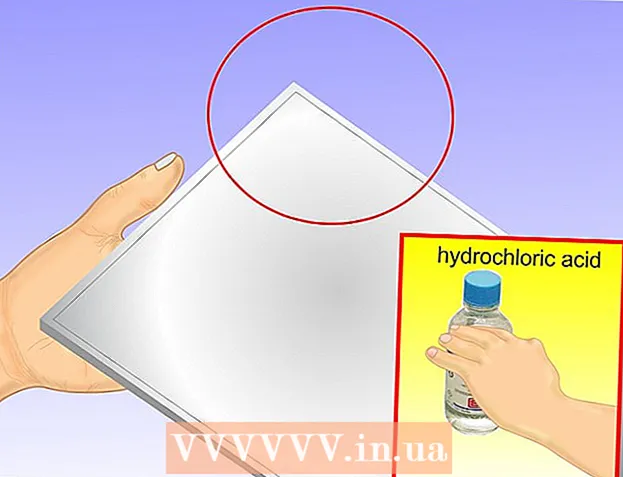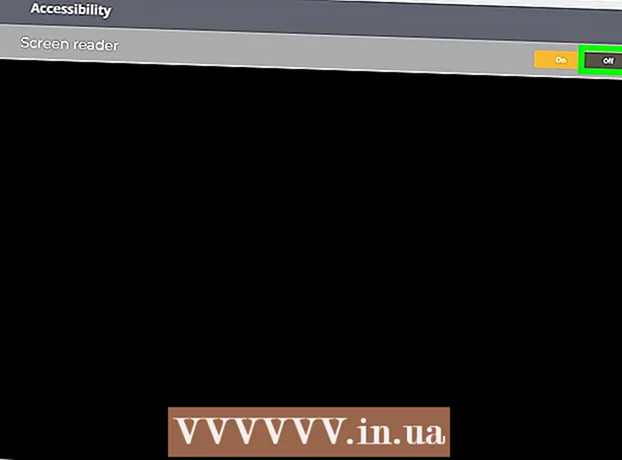Autor:
John Pratt
Data Utworzenia:
9 Luty 2021
Data Aktualizacji:
1 Lipiec 2024

Zawartość
- Do kroku
- Metoda 1 z 2: Podłączanie standardowego urządzenia HDMI
- Metoda 2 z 2: Podłącz inne urządzenie do portu HDMI w telewizorze
- Porady
To wikiHow uczy, jak podłączać różne typy urządzeń wideo, w tym komputery, kamery i konsole do gier, do portu HDMI w telewizorze. HDMI (High-Definition Multimedia Interface) to dobrze znany format przesyłania wysokiej jakości cyfrowego dźwięku i obrazu między urządzeniami. Nawet jeśli urządzenie nie ma portu HDMI, zwykle można wykonać połączenie za pomocą specjalnego kabla lub adaptera.
Do kroku
Metoda 1 z 2: Podłączanie standardowego urządzenia HDMI
 Znajdź dostępny port HDMI w telewizorze. Większość nowoczesnych telewizorów ma co najmniej jeden duży port HDMI (typu A) o wymiarach 13,9 mm x 4,45 mm. Te porty są powszechnie nazywane „HDMI”. Jeśli jest więcej niż jeden port, każdy port będzie numerowany (np. HDMI 1, HDMI 2).
Znajdź dostępny port HDMI w telewizorze. Większość nowoczesnych telewizorów ma co najmniej jeden duży port HDMI (typu A) o wymiarach 13,9 mm x 4,45 mm. Te porty są powszechnie nazywane „HDMI”. Jeśli jest więcej niż jeden port, każdy port będzie numerowany (np. HDMI 1, HDMI 2). - Niektóre telewizory mają również porty HDMI z przodu lub z boku.
 Upewnij się, że masz odpowiedni kabel HDMI. Jeśli urządzenie ma port HDMI tego samego rozmiaru co telewizor (typ A / 13,99 mm x 4,45 mm), potrzebujesz tylko standardowego kabla HDMI typu A, podłączonego po tych samych stronach złącza 19-pinowego. Jednak niektóre urządzenia (często aparaty i przenośne odtwarzacze multimedialne) mają mniejsze porty HDMI, co oznacza, że potrzebujesz innego typu kabla:
Upewnij się, że masz odpowiedni kabel HDMI. Jeśli urządzenie ma port HDMI tego samego rozmiaru co telewizor (typ A / 13,99 mm x 4,45 mm), potrzebujesz tylko standardowego kabla HDMI typu A, podłączonego po tych samych stronach złącza 19-pinowego. Jednak niektóre urządzenia (często aparaty i przenośne odtwarzacze multimedialne) mają mniejsze porty HDMI, co oznacza, że potrzebujesz innego typu kabla: - Typ C / Mini-HDMI: Ten typ portu HDMI jest często używany w starszych aparatach DSLR i kamerach. Wymiary to 10,42 mm x 2,42 mm, czyli znacznie mniej niż typ A. Jeśli twoje urządzenie ma ten port, masz Kabel Mini-HDMI-C do HDMI-A wymagany.
- Typ D / Micro-HDMI: Nawet mniejszy niż typ C, ten port 6,4 mm x 2,8 mm jest powszechnie używany w małych urządzeniach nagrywających, takich jak GoPro i niektóre smartfony. W tej sytuacji masz jeden Kabel Micro HDMI-D do HDMI-A wymagany.
 Podłącz jeden koniec kabla do urządzenia. Włącz urządzenie, które chcesz podłączyć do telewizora, a następnie ostrożnie podłącz odpowiednią końcówkę kabla do portu HDMI.
Podłącz jeden koniec kabla do urządzenia. Włącz urządzenie, które chcesz podłączyć do telewizora, a następnie ostrożnie podłącz odpowiednią końcówkę kabla do portu HDMI. - Powinieneś być w stanie włożyć wtyczkę HDMI do portu tylko w jednym kierunku. Nigdy nie próbuj na siłę wciskać wtyczki do portu, ponieważ może to uszkodzić zarówno wtyczkę, jak i urządzenie.
 Podłącz drugi koniec kabla do telewizora. Włącz telewizor, jeśli jeszcze tego nie zrobiłeś, a następnie podłącz prawidłowo kabel. Jeśli Twój telewizor ma wiele portów HDMI, zwróć uwagę na numer portu HDMI, którego używasz.
Podłącz drugi koniec kabla do telewizora. Włącz telewizor, jeśli jeszcze tego nie zrobiłeś, a następnie podłącz prawidłowo kabel. Jeśli Twój telewizor ma wiele portów HDMI, zwróć uwagę na numer portu HDMI, którego używasz.  Przełącz się na źródło HDMI w telewizorze. Użyj przycisku ŹRÓDŁO lub WEJŚCIE na telewizorze lub pilocie, aby wybrać port HDMI. Zwykle musisz nacisnąć go kilka razy, aż osiągniesz właściwy numer portu. Po osiągnięciu właściwego źródła na ekranie powinien pojawić się obraz z urządzenia.
Przełącz się na źródło HDMI w telewizorze. Użyj przycisku ŹRÓDŁO lub WEJŚCIE na telewizorze lub pilocie, aby wybrać port HDMI. Zwykle musisz nacisnąć go kilka razy, aż osiągniesz właściwy numer portu. Po osiągnięciu właściwego źródła na ekranie powinien pojawić się obraz z urządzenia. - W systemie Windows naciśnij ⊞ Win+P. , aby otworzyć okno projektora Windows, a następnie wybierz opcję wyświetlania ekranu na telewizorze. Na przykład, jeśli chcesz wykonać kopię lustrzaną pulpitu, wybierz Duplikować.
- Na komputerze Mac ekran powinien automatycznie odzwierciedlać telewizor. Jeśli wymiary wyglądają dziwnie, przejdź do Menu Apple> Preferencje systemowe> Monitory> Wyświetlacz i wybierz swój Standard dla wyświetlacza. Jeśli chcesz wprowadzić konkretną rozdzielczość, wybierz zamiast tego Łuskowaty i wprowadź tę rezolucję.
 Przeprowadź dźwięk z komputera przez telewizor (opcjonalnie). Jeśli masz komputer podłączony do telewizora i chcesz się upewnić, że dźwięk dochodzi przez głośniki telewizora, wykonaj następujące czynności:
Przeprowadź dźwięk z komputera przez telewizor (opcjonalnie). Jeśli masz komputer podłączony do telewizora i chcesz się upewnić, że dźwięk dochodzi przez głośniki telewizora, wykonaj następujące czynności: - Prochowiec: Iść do Menu Apple> Preferencje systemowe> Dźwięk> Wyjście i wybierz swój telewizor lub HDMI-Wyjście.
- Okna: Kliknij prawym przyciskiem myszy ikonę głośności w zasobniku systemowym (obok zegara), wybierz Ustawienia dźwięku i często wybieraj domyślne urządzenie audio komputera Głośniki (High Definition Audio) w menu „Wybierz urządzenie wyjściowe”.
Metoda 2 z 2: Podłącz inne urządzenie do portu HDMI w telewizorze
 Dowiedz się, które porty w urządzeniu obsługują HDMI. Jeśli Twój telewizor jest wyposażony w złącze HDMI, ale konsola do gier, komputer lub inny gadżet go nie ma, zwykle nadal możesz połączyć się za pomocą adaptera, który konwertuje istniejący port na HDMI typu A (standard). Możesz znaleźć adaptery / kable HDMI dla następujących typów portów:
Dowiedz się, które porty w urządzeniu obsługują HDMI. Jeśli Twój telewizor jest wyposażony w złącze HDMI, ale konsola do gier, komputer lub inny gadżet go nie ma, zwykle nadal możesz połączyć się za pomocą adaptera, który konwertuje istniejący port na HDMI typu A (standard). Możesz znaleźć adaptery / kable HDMI dla następujących typów portów: - DisplayPort: Ten typ portu obsługuje zarówno dźwięk cyfrowy, jak i wideo o wysokiej rozdzielczości po konwersji na HDMI. Poszukaj portów oznaczonych jako „DP” lub „DisplayPort”. Jeśli masz DisplayPort na swoim laptopie lub tablecie, możesz użyć DisplayPort na HDMI-A użyj kabla lub adaptera.
- Niektóre urządzenia, w tym Microsoft Surface, mają mini DisplayPort zamiast standardowego rozmiaru. W tym przypadku masz DisplayPort Mini na HDMI-A wymagany kabel lub adapter.
- DVI: Wyjścia DVI nie nadają dźwięku, ale można uzyskać wysokiej jakości wideo za pomocą rozszerzenia DVI na HDMI-A kabel lub adapter. Pamiętaj, że istnieją różne rozmiary portów DVI, więc upewnij się, że masz odpowiedni kabel. Policz liczbę pinów w porcie DVI i porównaj ją z dostępnymi kablami i adapterami.
- VGA: Jeśli masz staroświecki port VGA, nie uzyskasz najlepszej jakości obrazu w telewizorze, a już na pewno żadnego dźwięku. Jednak nadal możesz podłączyć urządzenie za pomocą VGA na HDMI-A konwerter lub adapter.
- DisplayPort: Ten typ portu obsługuje zarówno dźwięk cyfrowy, jak i wideo o wysokiej rozdzielczości po konwersji na HDMI. Poszukaj portów oznaczonych jako „DP” lub „DisplayPort”. Jeśli masz DisplayPort na swoim laptopie lub tablecie, możesz użyć DisplayPort na HDMI-A użyj kabla lub adaptera.
 Wybierz odpowiedni kabel lub adapter.
Wybierz odpowiedni kabel lub adapter.- Większość nowoczesnych telewizorów ma co najmniej jeden duży port HDMI (typu A) o wymiarach 13,9 mm x 4,45 mm. Zwykle jest kabel z wtyczką HDMI-A na jednym końcu i wtyczką DVI, DisplayPort lub VGA na drugim. Musisz tylko upewnić się, że takie formaty dokładnie pasują do portu na twoim urządzeniu.
- Inną opcją jest zakup mniejszego adaptera / konwertera. Za pomocą adaptera podłączasz standardową wtyczkę HDMI do końca HDMI i standardową wtyczkę DVI, DisplayPort lub VGA po drugiej stronie. Oznacza to, że potrzebujesz dwóch różnych typów kabli podłączonych do jednego adaptera.
- Kabel HDMI powinien być również wystarczająco długi, aby łatwo połączyć odległość między urządzeniem a telewizorem. Wybierz przewód, który jest nieco dłuższy niż to konieczne, aby zminimalizować nacisk na przewód i oba urządzenia.
 Podłącz wtyczkę HDMI-A do portu w telewizorze. Jeśli jeszcze tego nie zrobiłeś, włącz telewizor, a następnie podłącz prawidłowo kabel. Jeśli Twój telewizor ma wiele portów HDMI, zwróć uwagę na numer portu HDMI, którego używasz.
Podłącz wtyczkę HDMI-A do portu w telewizorze. Jeśli jeszcze tego nie zrobiłeś, włącz telewizor, a następnie podłącz prawidłowo kabel. Jeśli Twój telewizor ma wiele portów HDMI, zwróć uwagę na numer portu HDMI, którego używasz.  Podłącz drugi koniec kabla do urządzenia lub adaptera. Jeśli masz HDMI do innychkabel, podłącz go do odpowiedniego portu. Jeśli kupiłeś adapter, podłącz drugi koniec kabla HDMI do strony HDMI adaptera, a następnie podłącz ten adapter do urządzenia za pomocą odpowiedniego przewodu (DVI, DisplayPort lub VGA) dla tego urządzenia.
Podłącz drugi koniec kabla do urządzenia lub adaptera. Jeśli masz HDMI do innychkabel, podłącz go do odpowiedniego portu. Jeśli kupiłeś adapter, podłącz drugi koniec kabla HDMI do strony HDMI adaptera, a następnie podłącz ten adapter do urządzenia za pomocą odpowiedniego przewodu (DVI, DisplayPort lub VGA) dla tego urządzenia. - Nie wciskaj wtyczki do portu na siłę. Powinien pasować tylko w jeden sposób, a jeśli w ogóle nie pasuje, być może masz niewłaściwy typ kabla.
- Jeśli używasz adaptera do portów VGA, prawdopodobnie musisz dopasować kolor każdej wtyczki adaptera do odpowiednich portów audio i wideo w komputerze.
 Przełącz się na źródło HDMI w telewizorze. Jeśli jeszcze tego nie zrobiłeś, włącz najpierw drugie urządzenie, a następnie użyj przycisku „SOURCE” lub „INPUT” na telewizorze lub pilocie, aby wybrać port HDMI. Zwykle musisz nacisnąć go kilka razy, aż osiągniesz właściwy numer portu. Po osiągnięciu odpowiedniego źródła na ekranie powinien pojawić się obraz z urządzenia.
Przełącz się na źródło HDMI w telewizorze. Jeśli jeszcze tego nie zrobiłeś, włącz najpierw drugie urządzenie, a następnie użyj przycisku „SOURCE” lub „INPUT” na telewizorze lub pilocie, aby wybrać port HDMI. Zwykle musisz nacisnąć go kilka razy, aż osiągniesz właściwy numer portu. Po osiągnięciu odpowiedniego źródła na ekranie powinien pojawić się obraz z urządzenia. - W systemie Windows naciśnij ⊞ Win+P. , aby otworzyć okno projektora Windows, a następnie wybierz opcję wyświetlania ekranu na telewizorze. Na przykład, jeśli chcesz wykonać kopię lustrzaną pulpitu, wybierz „Duplikować.
- Na komputerze Mac ekran powinien automatycznie odzwierciedlać telewizor. Jeśli wymiary wyglądają dziwnie, przejdź do Menu Apple> Preferencje systemowe> Monitory> Wyświetlacz i wybierz swój Standard dla wyświetlacza. Jeśli chcesz wprowadzić konkretną rozdzielczość, wybierz zamiast tego Łuskowaty i wprowadź tę rezolucję teraz.
 W razie potrzeby podłącz audio osobno. Jeśli nie używasz DisplayPort, zwykle potrzebujesz osobnego kabla do strumieniowego przesyłania dźwięku do telewizora.
W razie potrzeby podłącz audio osobno. Jeśli nie używasz DisplayPort, zwykle potrzebujesz osobnego kabla do strumieniowego przesyłania dźwięku do telewizora. - Jeśli zarówno urządzenie wejściowe, jak i telewizor mają odpowiednie porty, możesz mieć możliwość bezpośredniego połączenia tych dwóch urządzeń za pomocą oddzielnego kabla stereo.
- Alternatywnie możesz użyć kabla audio, aby skierować dźwięk z urządzenia wejściowego do oddzielnego zestawu pobliskich głośników, które były wcześniej podłączone do telewizora.
Porady
- Jeśli nie widzisz obrazu na telewizorze, sprawdź port i / lub złącze pod kątem zabrudzeń i korozji. Zakładając, że regularne czyszczenie nie zadziałało, można użyć płynu kontaktowego. Używaj bardzo mało i unikaj zwarć, upewniając się, że nie ma go zbyt dużo między stykami.
- Nie musisz kupować drogiego kabla HDMI. Ponieważ sygnał jest cyfrowy, będzie działał lub nie, a różnica w jakości między tanim a drogim kablem jest znikoma.
- Pamiętaj, że może być konieczne użycie wzmacniacza sygnału lub aktywnego kabla, jeśli chcesz wysłać sygnał 1080p na 7,6 m lub 1080i na 14,9 m. Obie opcje wymagają zewnętrznego źródła zasilania, które musi być podłączone do gniazdka elektrycznego.